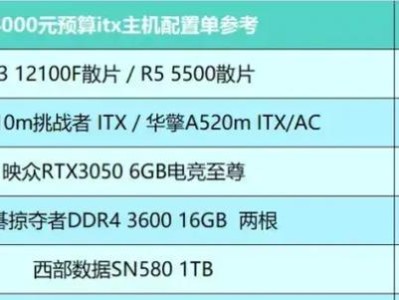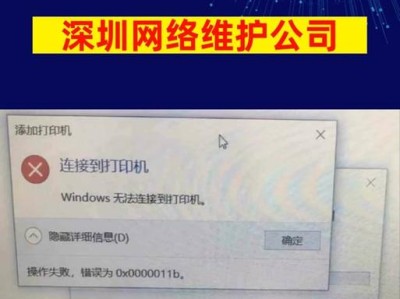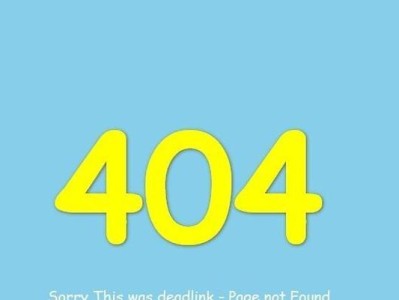台式电脑是我们日常工作和娱乐的重要工具,但有时我们可能会遇到显示器显示无信号的问题,这不仅会影响我们的正常使用,还可能给我们带来困扰。本文将介绍这一问题的可能原因,并提供一些有效的方法来解决台式电脑显示无信号的困扰。

1.检查连接线缆是否松动
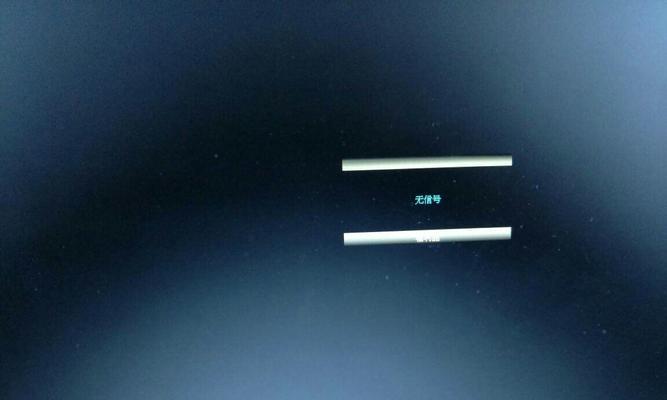
当显示器显示无信号时,首先应检查连接电脑和显示器的线缆是否牢固连接,如果发现线缆松动,则应将其重新连接,并确保连接牢固。
2.查看显示器电源是否正常
检查显示器电源是否正常工作,可以通过检查电源指示灯或试着将显示器连接到其他电源插座来判断。如果发现电源异常,可以尝试更换电源线或修复电源故障。

3.检查显卡是否插紧
显卡松动或插入不当可能导致显示器无信号。此时,可以将电脑关闭,并确保显卡已插紧。如果发现显卡有问题,可以考虑更换或修复显卡。
4.检查显示器输入信号设置
有时候,显示器可能无法自动检测到正确的输入信号。在这种情况下,我们可以手动调整显示器的输入信号设置,例如从HDMI切换到VGA等。
5.检查显示器分辨率设置
台式电脑与显示器之间的分辨率设置不匹配也可能导致无信号问题。在这种情况下,我们应进入电脑的图形设置界面,将分辨率调整为与显示器兼容的设置。
6.升级或重新安装显卡驱动程序
显卡驱动程序过时或损坏可能导致显示器无信号。为了解决这个问题,可以尝试通过更新驱动程序或重新安装显卡驱动程序来解决。
7.检查操作系统是否正常
有时候操作系统的问题也会导致台式电脑显示无信号。在这种情况下,我们可以尝试重启电脑或进入安全模式来检查和修复操作系统的问题。
8.检查显示器硬件故障
如果以上方法都没有解决无信号问题,那么有可能是显示器本身存在硬件故障。此时,建议将显示器送修或更换。
9.检查电脑硬件故障
台式电脑其他硬件故障也有可能导致显示无信号。在这种情况下,我们可以通过检查硬件设备是否正常工作,例如风扇是否运转、内存是否插好等来排除故障。
10.清理电脑内部灰尘
电脑内部灰尘堆积也可能导致显示器无信号。定期清理电脑内部灰尘非常重要,可以使用压缩气罐或吹风机进行清洁。
11.检查显示器信号源设置
有时候显示器的信号源设置可能不正确,例如选择了错误的HDMI接口等。在这种情况下,我们应该进入显示器菜单设置,选择正确的信号源。
12.检查显示器电源管理设置
电脑的电源管理设置有时会导致显示器进入休眠状态而无信号输出。我们可以通过更改电源管理设置来解决此问题,例如延长休眠时间或关闭休眠功能。
13.检查防病毒软件设置
防病毒软件有时会干扰显示信号,尤其是当软件误将某些显示驱动程序识别为恶意软件时。在这种情况下,我们可以尝试关闭防病毒软件来解决问题。
14.检查操作系统更新
操作系统的更新有时会导致某些驱动程序不兼容,从而导致显示无信号。我们应该检查操作系统是否有最新的更新,如果有,可以尝试更新系统并检查问题是否解决。
15.寻求专业人士帮助
如果经过以上方法仍然无法解决显示无信号的问题,那么可能是由于更复杂的硬件故障所致。此时,建议寻求专业人士的帮助来修复台式电脑。
当台式电脑显示无信号时,我们可以通过检查连接线缆、显示器电源、显卡、显示器设置等多个方面来解决问题。在排除了这些常见问题后,如果问题仍然存在,我们应该考虑更换显示器或寻求专业人士的帮助。通过以上方法和建议,我们可以更好地应对和解决台式电脑显示无信号的问题。